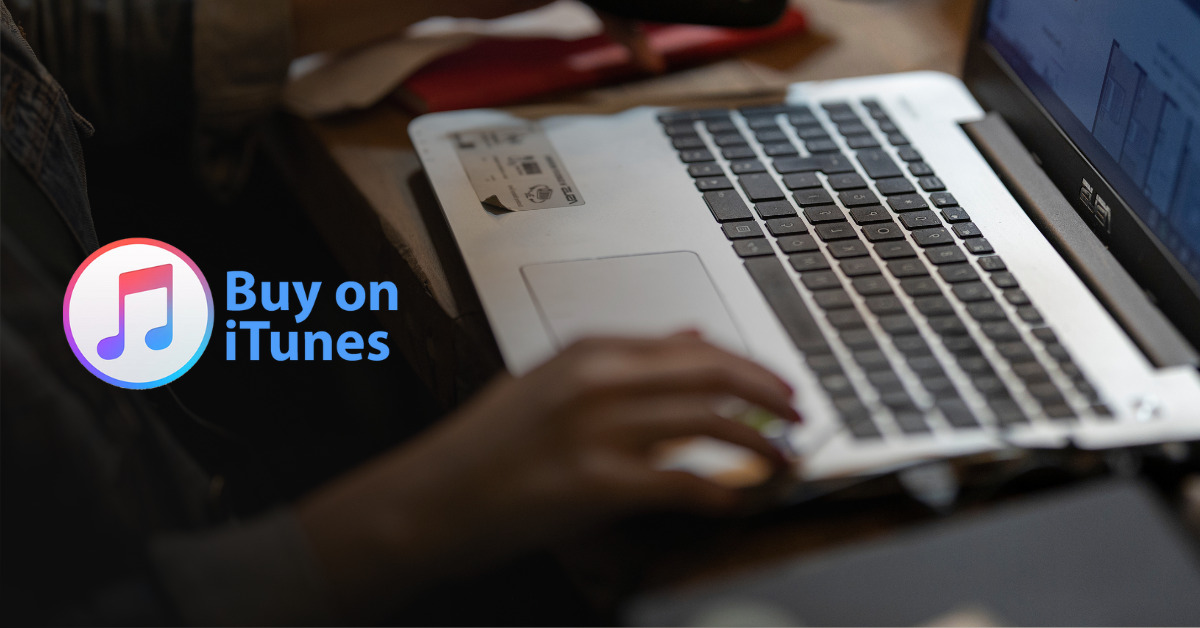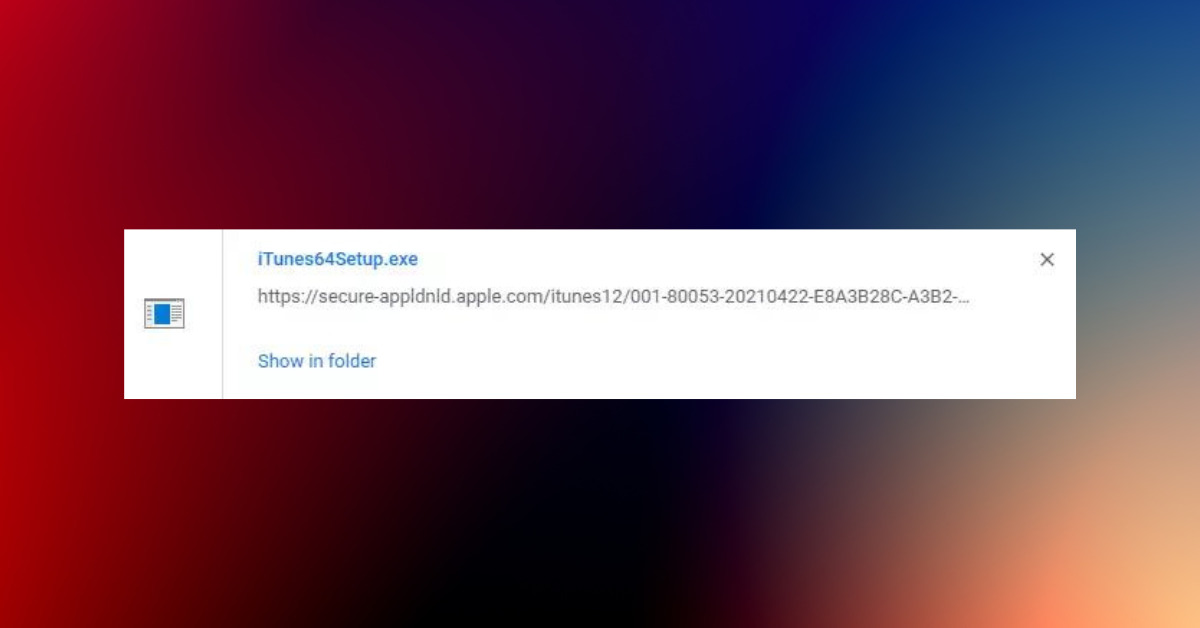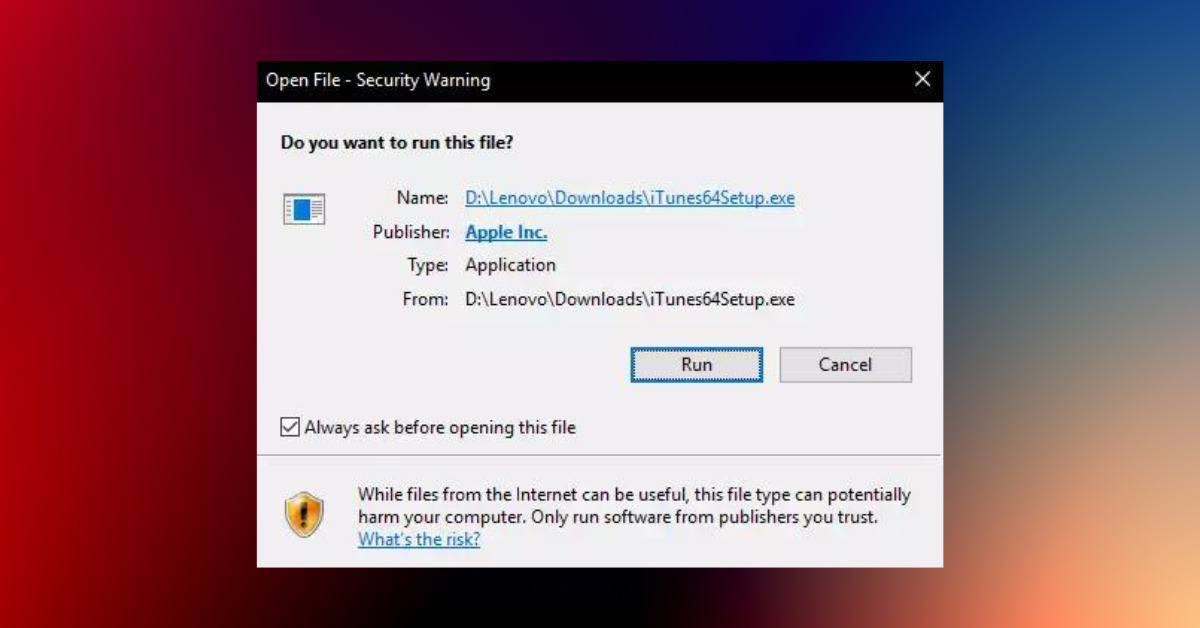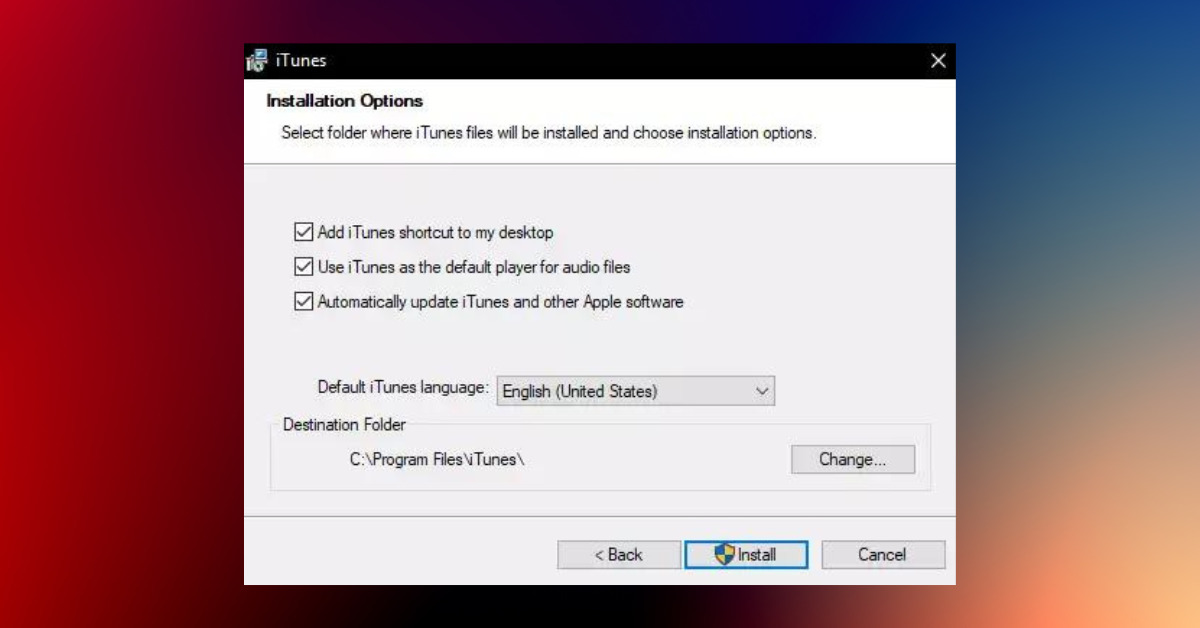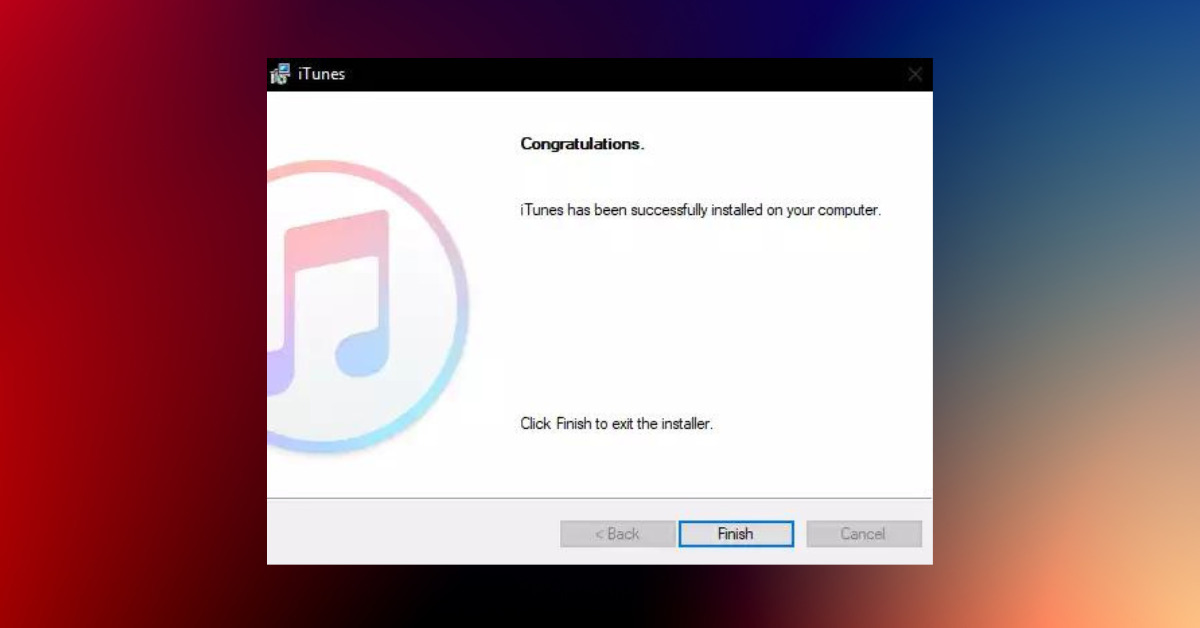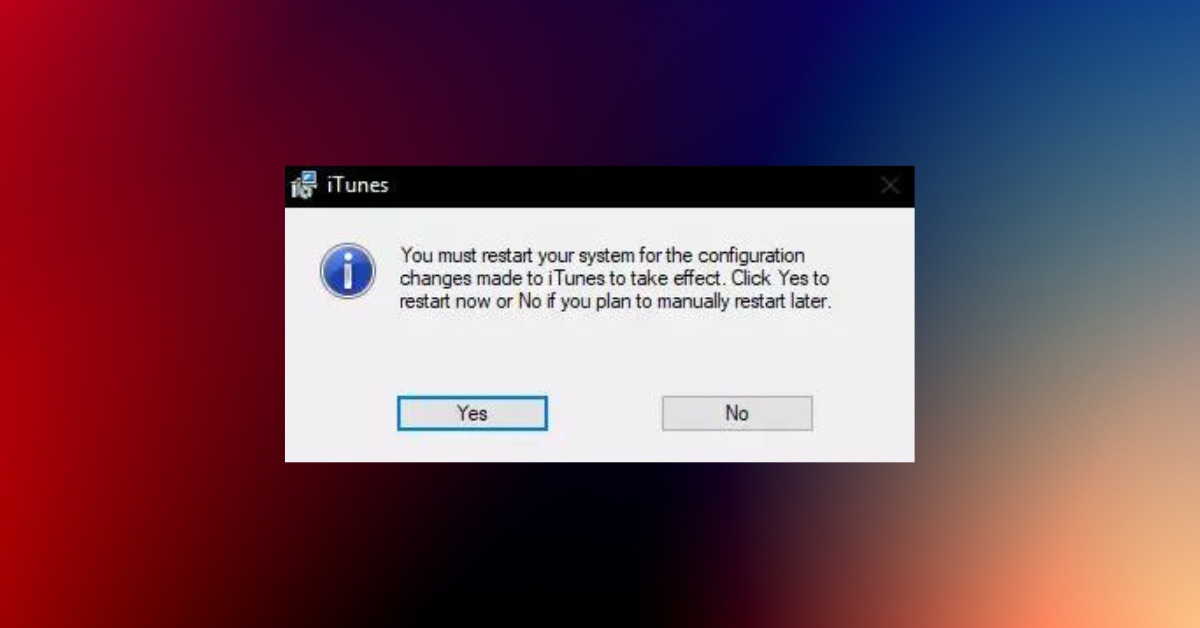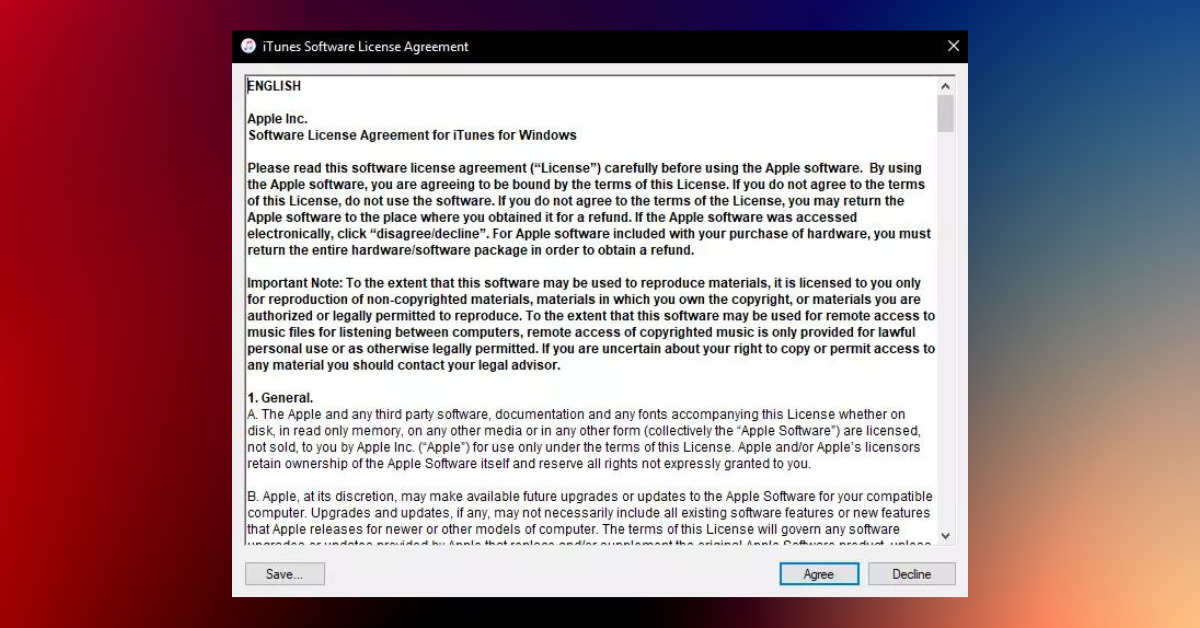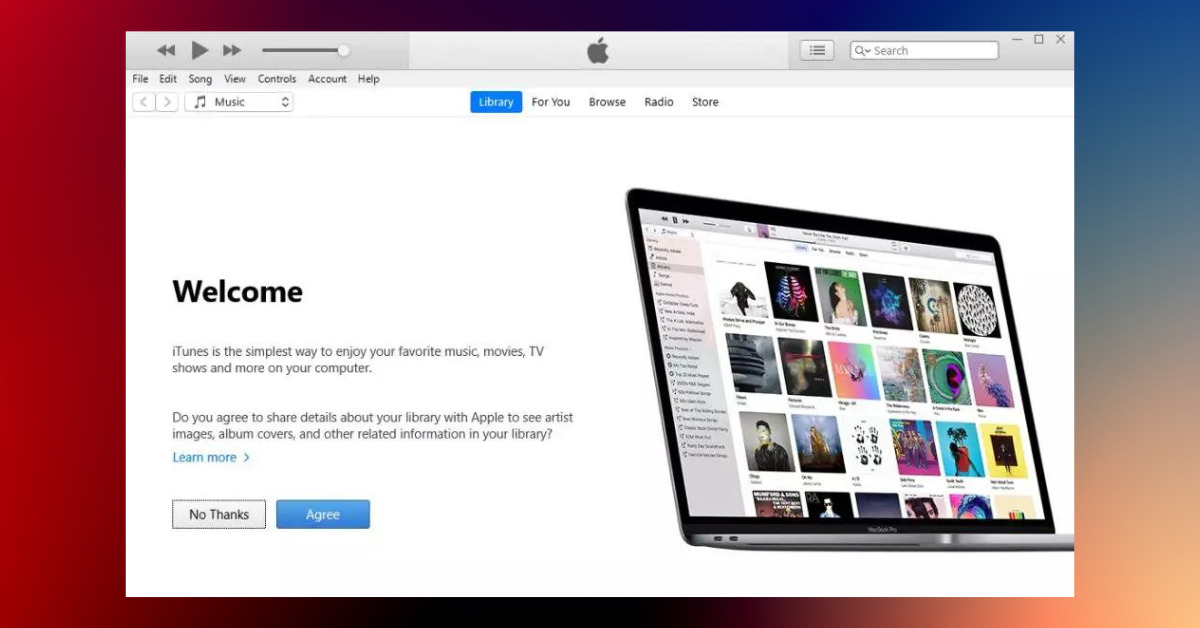iTunes memungkinakan penggunanya mendengarkan musik, podcasts, audio book, hingga menonton acara TV. Tak ayal jika kamu mencari cara download iTunes di Laptop Windows 10.
Sebenarnya, kamu bisa kamu mengunduh iTunes melalui Microsoft Store. Apabila tidak ada Microsoft Store, maka kamu perlu mencoba cara install Microsoft Store di Windows 10.
Namun, jika dirasa terlalu ribet, kamu bisa langsung menggunakan cara download dan install iTunes di laptop Windows 10 berikut ini.
Eits.. Sebelum itu, munkin kamu juga perlu memahami secara detail kegunaan iTunes itu apa saja. Sehingga kamu bisa lebih yakin sebelum men-download-nya. Markimak. Mari kita simak 😉 ~
iTunes Digunakan untuk Apa di Laptop?
Bagi kamu yang belum mengetahui fungsi iTunes buat apa di laptop, sebenarnya cukup banyak kegunaannya.
Namun, salah satu yang paling penting dari kegunaan iTunes adalah kemampuan integrasi dan manajemen perangkat berbasis iOS
Bagi yang menggunakan MacOS, tentu tidak perlu mengunduh iTunes, karena apliaksi ini sudah pre-installed di sana.
Sementara, mungkin kamu memiliki perangkat berbasis iOS seperti iPhone, iPad dan iPod. Namun kamu menggunakan laptop dengan sistem operasi Windows.
Maka dari itu, kamu harus mengunduh dan memasang iTunes di laptop Windows 10 agar dapat menikmati berbagai layanannya yang sudah terintegrasi antar perangkat.
Untungnya, Apple sendiri sudah menyediakan file download iTunes, sehingga iTunes bisa di-download di Windows.
Lantas, bagaimana cara men-download iTunes di laptop dengan sistem operasi Windows 10? Berikut tutorial lengkapnya.
Cara Download iTunes di Laptop Windows 10 dan Cara Install
Sebenarnya, cara download iTunes di laptop dengan sistem operasi Windows terglong mudah. Yang memiliki proses agak panjang justru tahap instalasinya.
Berikut cara download iTunes di laptop Windows 10 dan cara install iTunes:
1. Download aplikasi iTunes yang sesuai (32 atau 64-bit)
Jika kamu menggunakan Windows 10, maka kamu perlu cek apakah sistem operasi kamu menggunakan arsitektur 32-bit atau 64-bit.
Jika belum mengetahui jenis arsitektur yang digunakan pada laptop kamu, kamu bisa coba cara cek spek laptop Windows untuk memastikannya.
Karena jenis arsitektur tersebut berkaitan dengan kemapuan prosesor dalam mengoperasikan software yang dipasang.
Jika sudah mengetahui sistem arsitekturnya, kamu bisa download iTunes Windows 10 64-bit atau 32-bi di bawah ini:
- Download iTunes 12.10.11 untuk Windows 10 (64-bit)
- Download iTunes 12.10.11 untuk Windows 10 (32-bit)
Jika sudah memulai pengunduhan, tunggu proses download file iTunes hingga selesai. Kecepatan download tergantung dengan kecepatan internet yang kamu gunakan.
2. Buka file .exe iTunes
Apabila proses download-nya selesai, silakan buka file iTunes. File tersebut memiliki ekstensi .exe.
Jika kesulitan menemukannya, kamu bisa mengunjungi folder downloadpada laptop atau komputer kamu.
Kamu juga bisa menggunakan fitur search box di pojok kanan atas untuk menemukan file iTunes tersebut berdasarkan namanya.
3. Jalankan proses instalasi dengan ketuk Run
Apabila kamu sudah menemukan file iTunes, ketuk dua kali pada file, kemudian ketuk tombol Run.
Baca Juga
Selanjutnya, secara otomatis laptop kamu akan mulai menyiapkan instalasi iTunes dan kamu bisa mengikuti alur instalasinya.
Setelah mengikuti alurnya, kemudian muncul tampilan di bawah ini, lalu tinggal klik Install.
4. Ketuk Finish pada jendela yang muncul
Apabila proses instalasinya sudah hampir selesai, maka kamu akan disuguhkan dengan jendela Congratulations.
Ini artinya proses instalasi iTunes di laptop Windows 10 telah berhasil. Silakan ketuk tombol Finish.
5. Lakukan restart pada laptop
Setelah itu, akan muncul pop up yang mengatakan:
You must restart your system for the configuration changes made to iTunes to take effect. Click Yes to restart now or No if you plan to manually restart later.
Intinya, kamu bisa ketuk tombol Yes, jika ingin langsung melakukan restart komputer, atau ketuk tombol No jika ingin melakukan restart nantinya.
Jika sudah dilakukan restart, kemudian akan muncul jendela iTunes Software License Agreement. Silakan tekan tombol Agree.
6. Selesai, iTunes siap digunakan
Jika proses sebelumnya sudah seleasi, selanjutnya kamu bisa membuka aplikasi iTunes dan siap menggunakannya.
Apakah iTunes Harus Berbayar?
Bagi yang belum pernah menggunakan iTunes di laptop dengan sistem operasi Windows 10, tentu banyak yang penasaran, apakah iTunes harus bayar.
Jawabannya, tidak, kamu tidak harus membayar biaya langganan saat menggunakan iTunes. Karena kamu hanya dapat memutar lagu dan konten lain yang tersimpan di iOS.
Hal ini berbeda dengan Apple Music yang mengharuskan kamu berlangganan. Karena layanan yang digunakan bersifat streaming.
Sudah Berhasil Download iTunes di Laptop Windows 10?
Itulah cara download iTunes di laptop Windows 10 dan cara install-nya yang dapat kamu coba.
Jika saat mendengarkan musik atau memutar TV di iTunes dan suara laptop kurang kencang, kamu bisa mencoba cara memperbesar suara laptop hingga di atas 100%.
Jika dirasa ada masalah pada komputer kamu yang menggunakan sistem operasi Windows, coba saja cara repair Windows 10 agar bisa berjalan normal.
Jika ada pendapat, masukan, kritik konstruktif atau saran apapun, bisa kamu sampaikan dengan cara meninggalkan pesan di kolom komentar atau email kami di contact@tonjoo.com.
Baca juga artikel menarik seputar teknologi di Pintar Tekno yang terkait dengan Berita, Internet, Windows atau artikel lainnya dari Moch. Nasikhun Amin. Untuk informasi lebih lanjut atau kebutuhan lainnya, kamu bisa menghubungi kami melalui admin@pintartekno.id.
Sumber:
- Mengunduh dan menggunakan iTunes untuk Windows 10 –
https://support.apple.com/id-id/HT210384